iPad Pro(9.7寸)使用体验
当苹果推出12.9英寸的“巨无霸”iPad Pro的时候,恐怕即使是高举“苹果的两个凡是(凡是苹果做出的决策,我们都坚决维护;凡是苹果的指示,我们都矢志不渝地遵循)”的“果粉”,也会多多少少吃惊吧。
其实每个人都是,在2016年,对于iPad来说,却是一个挑战极大的年份。相比于前几年销量的高歌猛进,一度曾有风向说iPad会极大挤压笔记本电脑市场,而iPad进来的市场表现的确不让库克满意。这里面自然有诸多因素,很多媒体、专家也对此乐此不疲地分析。总之,所有人都知道,是改变的时候了。
但是大部分人都不会想到,一向喜欢“闷声挣大钱”、不喜欢“搞个大新闻”的库克,竟然下了如此大的决心,一下子推出了一个……Surface(Apple Edition)。下次微软Surface的发布会,大概会这么说吧:“我们的产品是如此的成功,以至于很多竞争对手强行学习我们。”
库克时代的苹果,几乎所有人都承认,和乔布斯时代的苹果差别很大。苹果变得没有那么大刀阔斧,每一代的产品都非常“优秀”,但远非“卓越”、“惊艳”。这种性格下的苹果,竟然推出了一款略显“不可思议”的大刀阔斧的产品:12.9英寸的iPad Pro。
iPad Pro利润是非常高的,这多半因为大部分购买这个尺寸的iPad的用户,肯定都需要购买官方的笔和键盘盖。众所周知,这些官方的配件价格不菲,且拥有极高的利润。
而在之后的发布会上,苹果有“顺理成章”地升级了iPad Air产品线,加入了一款9.7英寸iPad Pro。

iPad Pro(9.7英寸)
苹果的意图很明显,用这款产品逐渐替换iPad Air产品线,然后保留iPad Mini产品线。
毕竟,对于大多数消费者来说,9.7英寸才是比较能够接受的尺寸。13英寸的话,对于大多数人来说,显然一台笔记本(或者说Surface类产品)更有吸引力。虽然可能消费者一开始并不会购买键盘盖和笔,但是一旦其iPad具备了接驳这些配件的能力,万一哪天消费者冲动消费呢?
当自己着笔这篇文章的时候,各种渠道已经有了数量庞大的iPad Pro使用体验文章和评测。于是自己试图用不同的切入点来展示iPad Pro。
粗暴来说,对于一台Surface类的二合一PC产品来说,iPad Pro,无论尺寸多大,无论用何种配件武装到牙齿,也是综合生zhan产dou力为5的“渣渣”。但是,尺有所长寸有所短,iPad Pro也并非那么不堪。这篇文章,不仅仅分析iPad Pro作为“笔记本电脑替代品”所不足的地方,更多应该从另一个角度,展示iPad Pro擅长、优秀甚至卓越的地方。不单纯讨论使用体验和软件推荐,而是通过自己的感受和一些玩法,展示一种(庶民的)生活方式吧。
轻便
平心而论,所有Surface和类Surface设备中,自己最喜欢性能略显羸弱的Surface 3。私以为,Surface 3达到了很好的便携性,在提供比较完整的PC体验的同时,让人最大化的保存了轻便。可惜,即使是对性能要求很低的用户,也能清清楚楚感受到Atom在性能上捉襟见肘。很多人盼望着微软在发布Surface Pro 4的时候,一同更新Surface 3,换成Core M处理器,在保证轻薄无风扇的同时,也能提供不错的性能。市面上大部分采用Core M处理器的设备也能保持无风扇,如果Surface 4也能提供类似的配置,相信销量一定会非常不错,毕竟对于很多人来说,Surface Pro系列还是有点太大太重了。
9.7英尺的iPad Pro配上官方的键盘盖,整体重量也控制在650g左右(iPad Pro 437g+Smart keyboard 230g)。这和很多iPad Air 2架上一个带后背保护壳的保护盖差不多重量。
说实话,近来苹果的诸多做法,实在是不能称得上“优雅”。譬如MacBook只提供一个USB Type-C接口,很多时候必须外接一个Hub,就很不优雅。在iPad Pro一套上也是。虽然键盘可以通过保护盖的形式集成,但是那支Apple Pencil却在机身没有地方放。而微软在Surface Pro 4上面特别附加的边缘磁铁用来吸附手写笔,或者在键盘上粘贴一个笔套,苹果的确没有考虑这种地方。
想当然地说,微软肯定也考虑过苹果iPad Pro这种键盘三段折叠成三角形的支撑设计,这种设计将支撑的锅直接甩给键盘(保护盖),着实又可以让机身轻薄不少。但是采用这种设计,支撑的角度不可调整,而且稳定性非常非常差。也不可能将iPad Pro放在膝盖上敲键盘。面对Surface这种成熟良好非常科学的设计,iPad Pro除非设计大改,否则真的有点花瓶,更无处可谈“优雅”二字。自己懒人一个,经常想坐在床上用iPad Pro敲点文章,这时候会发现,iPad Pro的这种不稳定的键盘盖设计,根本不能在床上或者腿上使用。
抛开这些,iPad Pro能暂时弥补Surface 3的空缺。毕竟轻薄、可以随处拿来拿去。对于平板电脑来,有时候,100g重量的差距,两英寸的尺寸上的差别,都会很大程度上影响设备的使用频率。

文件袋
自己买了类似图片中的一个A4大小的文件袋,然后可以很轻松的将Apple Pencil和iPad Pro(带上键盘盖)一起装进去。出行的时候,即使再加上充电器和数据线,也可以轻松放入。淘宝的话,成本大概不超过5元。一般来说,这种袋子已经足够作为一个“内胆包”使用,而且最重要的是便宜、皮实。
笔记
说到Apple Pencil,至今没有一家科技媒体对这款产品作出详尽的解析。虽然原理相似,但是单独从书写体验上来说,Apple Pencil应该算是市面上平板电脑中最好用的手写笔。虽然Galaxy Note 7上面的手写笔也代表了Wacom在屏幕手写笔的最高水准,但是单纯说手写体验上,个人还是偏向于Apple Pencil。
首先,Apple Pencil的摩擦感非常好。这有点类似Surface Pro 4的在笔尖做过处理的笔,Apple Pencil整个笔尖在玻璃屏幕上没有滑溜溜的感觉。书写起来比较舒服,当然距离纸张还是有很大的距离。
在使用中,发现一个问题。Apple Pencil在系统自带的备忘录中优化特别好,书写几乎没有任何延迟。而自己也认为,相比于压感、笔锋等其他参数,书写的延迟才是对一个手写笔的体验影响最大,其次重要的就是准确度。
欣慰的是,Apple Pencil在延迟和准确度上非常好。自己随手截图了一个网页成图片,然后在备忘录中导入图片,用Apple Pencil临摹上面细小的文字。基本上和现实中写字帖的感觉差不多,能够做到笔尖和屏幕定位一致。但是自己也发现,在备忘录中优化非常好的延迟,在大多数支持Apple Pencil的第三方应用中,表现却不那么出众。如果说,在备忘录中,Apple Pencil令人难以置信的“跟手”,那么在大多数的第三方笔记应用中,Apple Pencil和Surface Pen、Wacom的AES手写笔的延迟差不多。不过,单纯从体验上来说,Apple Pencil还是非常棒。
所有的手写笔几乎在屏幕上慢速画直线的时候都存在抖动现象,而Apple Pencil却可以画出来异常直的直线。在屏幕边缘,Apple Pencil的精准度也基本没有什么变化。苹果第一次做笔,就能达到这种水准,实在是令人赞叹不已。
有了好笔,就需要对应的笔记软件。通常来说,OneNote是跨平台笔记的主要选择。不过微软作为世界最大最好最良心的iOS开发商(没有之一),平心而论,OneNote做得相当不错。但是对于Apple Pencil,OneNote也是存在一定的书写延迟,而且应该说是很多第三方笔记软件中延迟比较高的一个。
如果自己拥有Windows 10的PC,那么可以考虑用“MyScript Nebo”这款笔记软件。这款笔记软件可谓是真正优雅的笔记软件。全部通过笔的动作来定义一些常规的操作,譬如在写错的字上面画一堆竖着的波浪线就是删除。同时,相比于OneNote的iOS版本,Nebo提供了OCR功能,支持中文。可以轻松将手写文字直接识别成输入的文字。然而,其最大的特点是图表绘图功能。譬如流程图、表格和数学公式,可以写出来,然后被识别,自动排版,非常美观。这款应用推荐两款机型,一个是Surface,一个就是iPad Pro。经测试,拥有Wacom笔的Windows 10设备也可以使用。
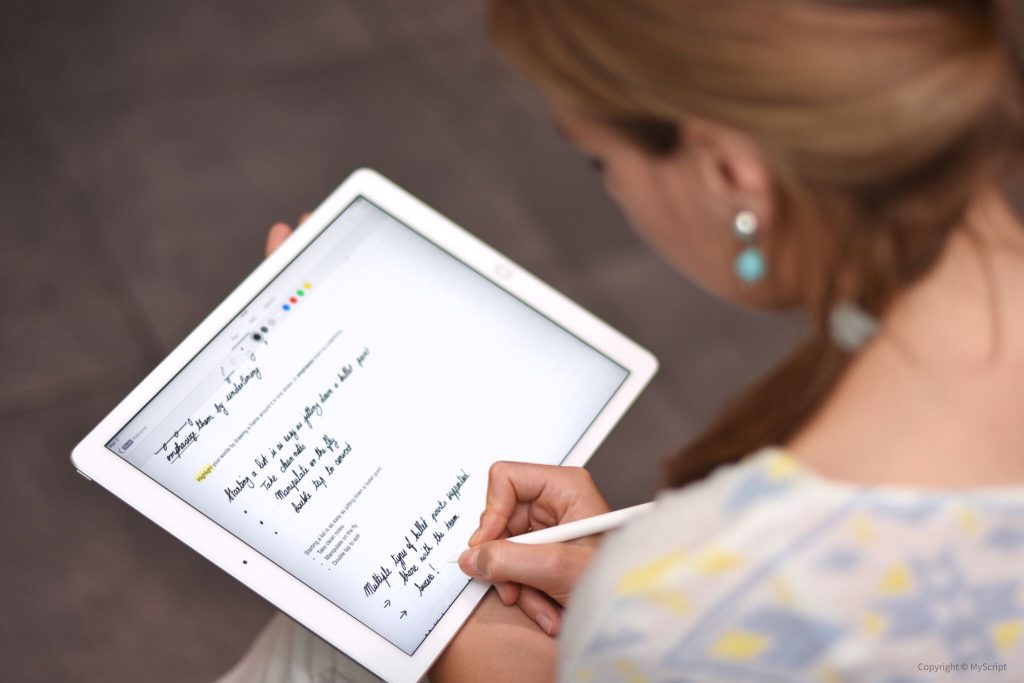
MyScript Nebo
而如果追求纯粹的手写记录,可以尝试一下GoodNotes。这款应用主要是可以打开PDF,在上面注释,同时提供了不错的手写性能,有点类似Windows 10平台的Drawboard。
文字编辑
iPad Pro官方键盘盖Smart Keyboard看起来不错,还能够防泼溅。使用起来,手感倒也算得过去,习惯了之后,由于键帽较小,误触机率还是较大。相比于很多第三方的iPad蓝牙键盘盖,Smart Keyboard敲击起来键程也算不错,不过总给人一种敲击玩具键盘的感觉,大概是那种无缝隙设计造成的。对于一个敢于使用12寸的MacBook作为主力机器的人来说,Smart Keyboard键盘的手感也还能接受。
长期使用下来,手指也不会感到特别疲劳。自己认为Smart Keyboard在打字上最大的问题是没有一个“esc”键。由于键盘键帽较小,误触机率较大,这时候如果有一个esc键来快速取消输入法中的输入,将会十分便利。
当说到用iPad办zhuang公bi的时候,很多人脱口而出就是小资白领们拿着MacBook坐在星巴克。这种固有的观念非常不好。自己就将iPad Pro非常接地气地拿到了德克士使用,效果也倍儿棒。
之所以选择这种连锁快餐店,一方面是因为这种快餐店,只要不是开在商业中心,无论什么时候去,一般总会有空闲的位置。而且环境相对干净整洁(可能周围有不少好xiong孩子,不够安静),桌面也不至于油乎乎的。而且有近在咫尺的卫生间,也有速度不错的WI-FI、空调,坐很久也不会太尴尬,就算有服务员来问,顶多买杯饮料就能解决。实在不行,在来到快餐店前在包里放一瓶可乐,喝完自己续杯,岂不美哉?

岂不美哉
休息日,自己有时候更喜欢独处,有更多的时间来做自己喜欢的事情,譬如写写博客。这时候随手携带iPad Pro出门,更像自己当年携带Surface 3出门,在提供了很好的便携性的程度上,也有一定的生产力。12寸的MacBook也不错,不过还是不如iPad便携。(如果微软能够推出Surface 4,那么自己还是买买买!)
写东西自然需要一些软件。首先,iPad的iOS系统具有分屏多任务的能力,但是需要软件适配。常见的Bilibili客户端就不支持分屏功能,也不支持iOS 10带来的画中画功能。然而看视频,老夫只用B站……其次,文字编辑软件除了iCloud、OneDrive网盘同步之外,最好还有发布到Wordpress等社交媒体的功能。
由于Augix博客采用了Wordpress博客系统,所以自己首先寻找能够写Wordpress博客的软件。官方的那个WordPress软件功能简单,虽然可以同时管理多个Wordpress站点和账户,但是最大问题不支持分屏(或许是自己操作方式不对?总之没有成功过)。经过对比,自己入手了苹果平台下老牌的博客管理软件:Blogo。
这款软件提供了Mac版本和iOS版本(iPhone和iPad均有)。这边来重点说一下iOS版本。
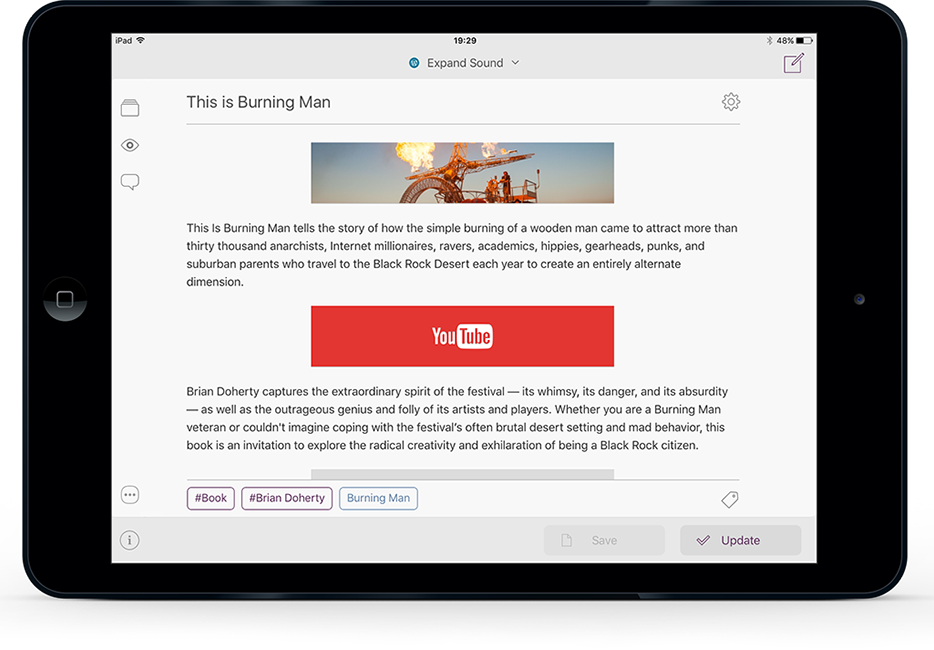
Blogo
第一,免费!这款应用类似微软的Office,提供了付费订阅(20元一个月)的功能。但是免费版功能已经基本足够。免费的Blogo提供了比较完整的管理和编辑功能。包括管理文章、页面。对于文章,可以设定特色图片、标签、分类、摘要等内容。如果加入付费订阅,还可以管理多个站点,回复评论,设定自定义的栏目等功能。同时可以与Evernote、Medium同步。
第二,支持分屏。可以一边开着QQ、微信,或者网页页面,一边写作。
第三,界面设置合理。界面简洁优雅,功能全面,基本网页提供的功能,在Blogo上都有。
所以在编辑Wordpress站点的文章的时候,自己更倾向于用Blogo。虽然也可以通过Safari打开网页撰写文章,但是体验并不好,输入法的候选框位置时而上面时而下面,体验很差。
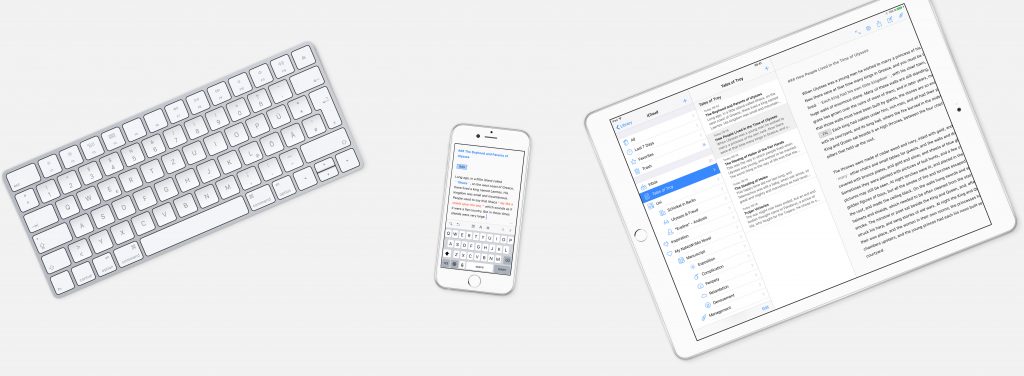
Ulysses
另外,单纯文字编辑方面,自己更偏向于使用Ulysses。这是Mac和iOS上非常优秀的写作软件,基于Markdown语言规范写作,能够自定义排版。同时也可以和Wordpress或者Medium关联,不过自己更倾向于将其作为纯粹的写作平台。拥有极其不错的颜值和简洁大方、易于使用的功能。如果能够花一点点时间学习一下Markdown语法,可以用Ulysses写作,同时可以导出排版好的文档。
利用iPad Pro编辑文档的过程中,如果不涉及到“从网上查找图片然后插入到文档中”这种流程,整体体验还是相当不错的。但是,如果想保存一副网上的图片,则多多少少有点麻烦。很多网站的图片并不能够通过长按弹出保存图片的选项,这时候就有点麻烦。目前自己也没有找到更好的解决办法。
同步
在利用iPad Pro的时候,或者说使用iOS系统的时候,文件的管理可以通过同步网盘的形式来完成。具体来说,在主流网盘中,个人更推荐微软的OneDrive。OneDrive全平台都能使用,而且对于绝大多数的第三方软件也都支持OneDrive。虽然网页客户端被屏蔽,但是桌面客户端(Windows 8.1之后的操作系统自带)却可以轻松管理。或者通过手机客户端也能管理。
将所有的文件都放在OneDrive上,然后所有的第三方应用的文件来源都设置到OneDrive,这样就将OneDrive作为了统一的同步云盘,文件的状态也能实时同步。而且由于Office属于居家必备软件,很多人也会购买Office的付费订阅,对于付费订阅,微软会自动拓展OneDrive的空间,绝对够日常使用。
尾巴
其实,上面说的,对于iPad Pro来说,也只是开发了一些应用场景而已。譬如绘画,由于自己只会画火柴人,所以就没有办法涉及。
在使用了半个月之后,自己对iPad Pro整体还算满意。自己也曾经不知天高地厚地拿着iPad Pro去开会,却遭到了领导的微词。看来,“iPad=娱乐”这个印象已经深入人心,这曾经是令iPad大卖的原因,如今也是iPad销量疲软的理由。
另外就是价格。这是无法回避的事实,就是iPad Pro三件套非常贵,堪比入门级的Surface Pro 4。试想一下,如果微软推出了Core M处理器的Surface 4,能够提升很大性能的基础上无风扇又轻薄,iPad Pro的境遇会更尴尬。作为一个用户,自己必须承认,iPad Pro带来的生产力的提升,远远对不起它不菲的价格。但是,它所提供了一些特点,却也是自己无法拒绝的:优秀的手写笔,轻便,优质的软件生态。
自己也接触过一些人,买Surface就是为了那根手写笔。这些人也许也一样,可能并不怎么会画画,只是喜欢手写的那种感觉;又可能是用手指也能完成一幅杰作的画家,需要一个趁手的手写笔。所以这些人往往在对Surface的选择上,都是入门级别的配置。相比于性能,他们更看重那支笔。
很多人说,Apple Pencil的手写笔都不敢提压感级别,而三星在手机上已经高歌猛进到4096级别的压感识别。曾经问过一个在有妖气画漫画的画师,手写笔或者说绘图笔,什么最重要。她本身也在用Surface,却最近也买了12寸的iPad Pro。她斩钉截铁地说,绝对不是压感。
压感的高低的确能够画出更细腻的线条和笔峰变化,但是手写笔的延迟和精确度更重要。甚至说,手写笔慢速绘图时候的线条抖动、屏幕边缘的准确度、手写笔和屏幕之间的摩擦感觉,都会非常大影响使用感受。而厂商们比拼压感系数,更像是当年毫无疑义地狂飙手机摄像头像素值,只是给消费者一个数值上对比的错觉。
这也就为什么,自己更喜欢这支笔,或者说,为了这支笔而选择了iPad Pro。



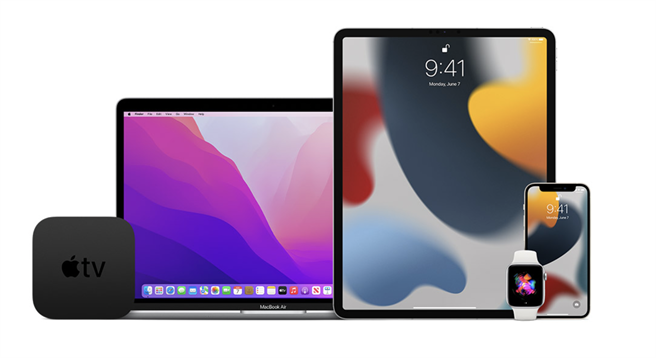





nebo限免的时候立刻买了,有一个Dell Venue,准备入个笔试试
嘿嘿,的确很好用~~~
不过在Windows上面差别不大~
对于苹果笔绘图的方面我倒是可以给给意见
个人试过一堆的带笔平板(包括SP3,iPP,以及华硕的Vivotab Note8),整体感觉如下:
Surface的笔比较重,上手手感比较像笔,画起来也不错,不过貌似画不了直线.
Vivotab Note的笔太幼,用了一会儿不想用了
iPP只在苹果店里试用过,然而那个是能让我可以耐心的坐在那里画画(手感很好,而且防误触做的不错)
个人觉得,电子设备画画除了要有好硬件,软件也很重要(虽然我就是个在iPad里用Paper涂鸦的画渣)